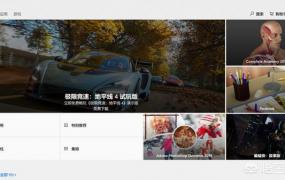纯净win7,纯净的Win7系统怎么安装?
所谓的纯净的win7系统应该说的就是原版的win7系统纯净win7,相对于Ghost版的系统来说,原版的win7系统是微软发布的未经过第三方修改过的纯净版系统,安装好后,它所有的功能和软件都是微软官方的,不会添加任何的第三方的软件和驱动。这样就确保了系统的纯净(安全)和稳定性。
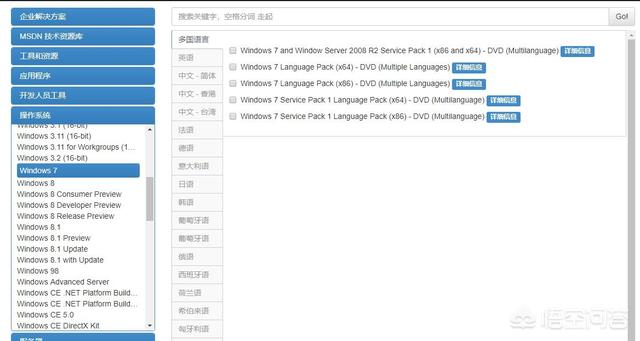
目前原版win7的安装我们主要通过U盘(光盘)安装。
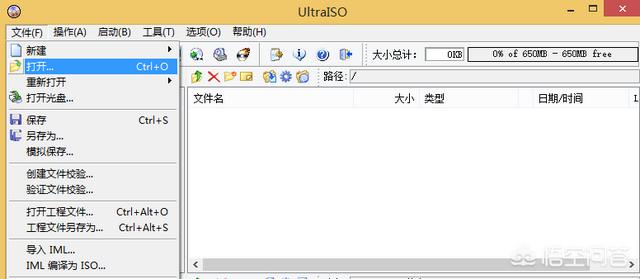
由于微软已经停售了win7系统,所以现在想买到正版的win7光盘,会比较困难。当然,如果你手头有空白光盘和刻录机,我们也可以下载ISO镜像刻录到光盘来制作安装光盘。但是随着科技的发展,我们现在的电脑已经很少配有光驱了,更别说刻录机了。所以我们一般都用U盘来取代光盘的作用,制作成启动win7安装的启动盘(刻录光盘和制作U盘启动盘的方法大同小异)。下面介绍制作U盘启动盘和用启动盘安装原版win7的方法。

首先,从微软中国官网MSDN i tellyou下载原版win7镜像
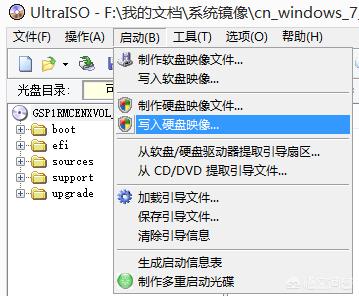
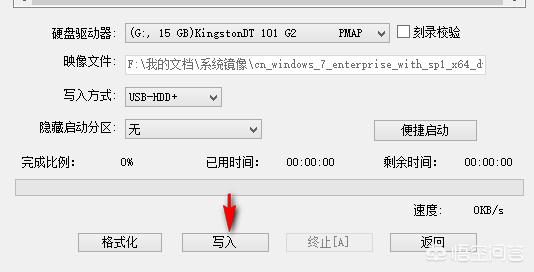
安装UItraISO软件来进行操作(软件付费,但可以试用,当然也有大量的破解版)
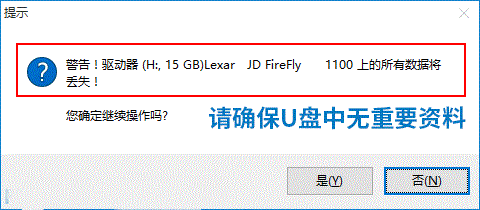
接下来打开UItraISO软件,选择“文件“” 打开“
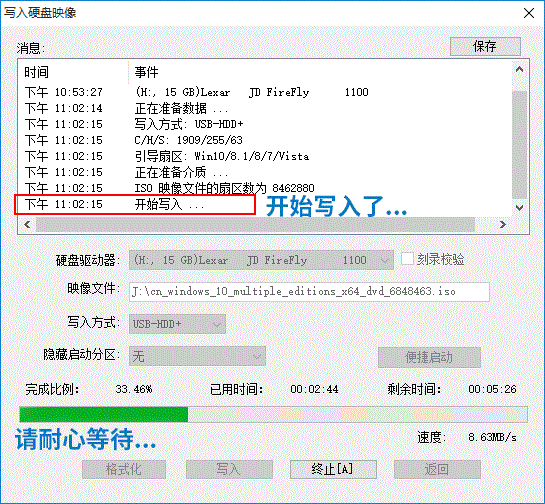
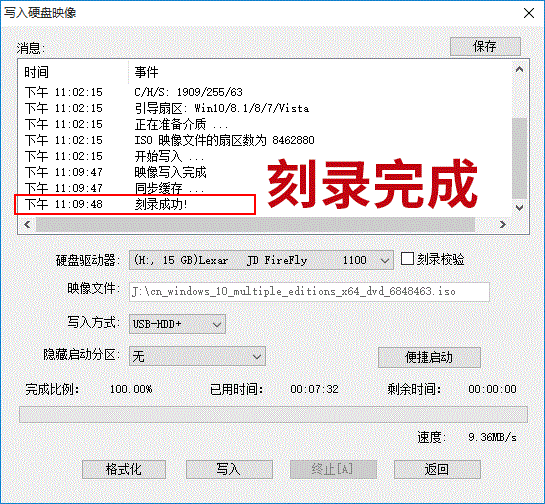
选择下载的原版win7 ISO镜像文件
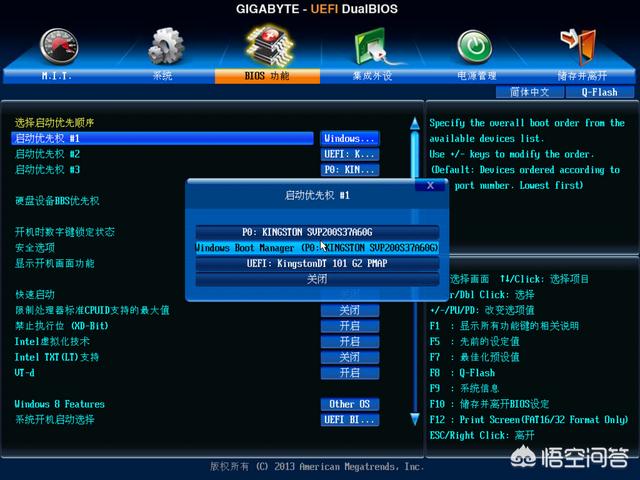

先插入U盘(制作过程中会格式化U盘,请注意备份好文件),然后点击软件中的”启动“”写入硬盘映像“
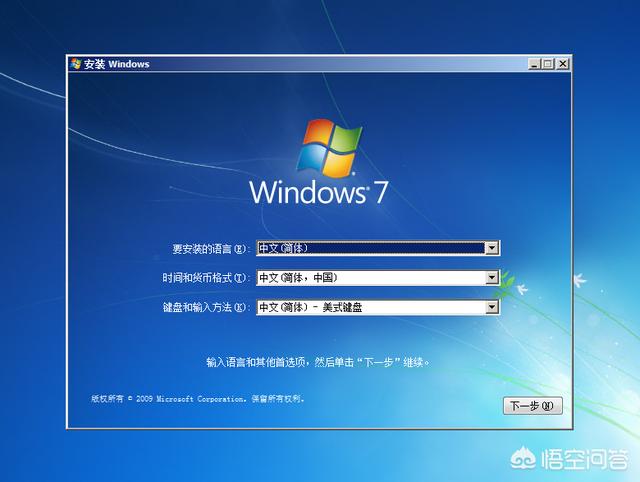

在默认配置下,点击”写入“
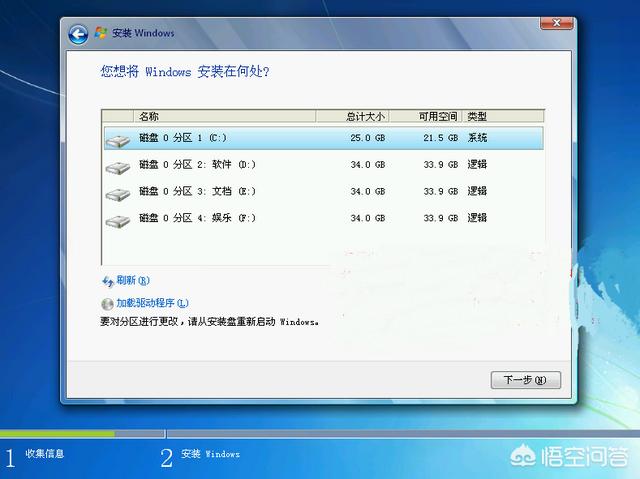
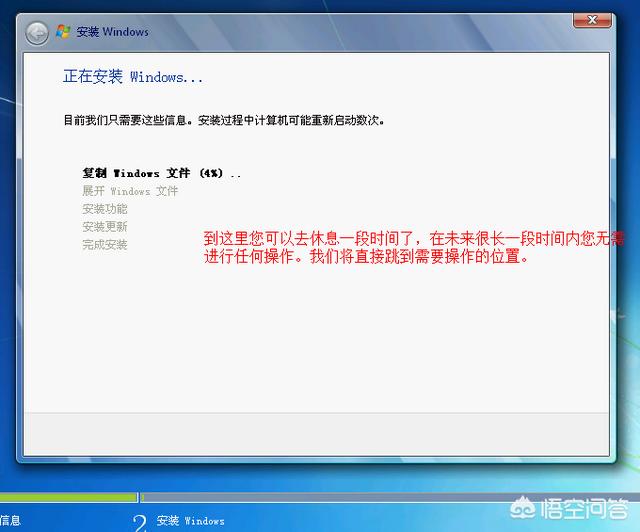
出现警告


开始写入

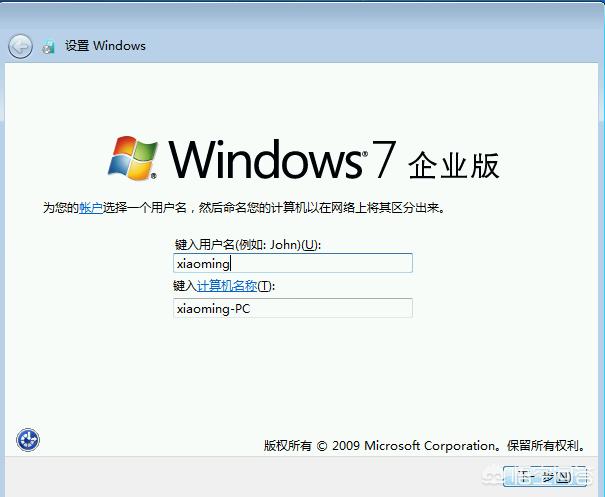
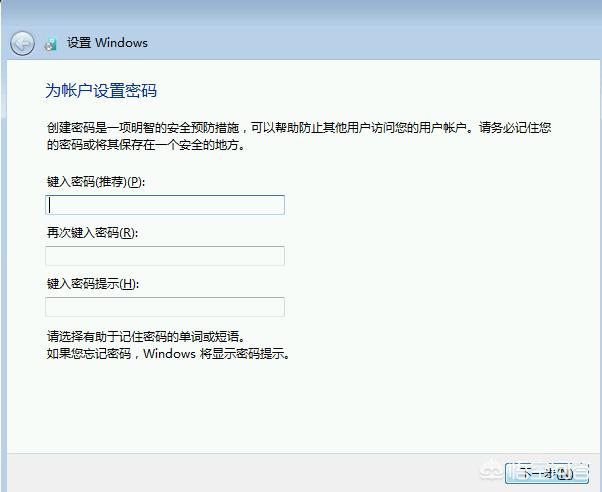
等进度条走完,win7安装启动U盘就做好了。接下来就可以用启动U盘在您需要安装系统的电脑上启动win7系统的安装了。
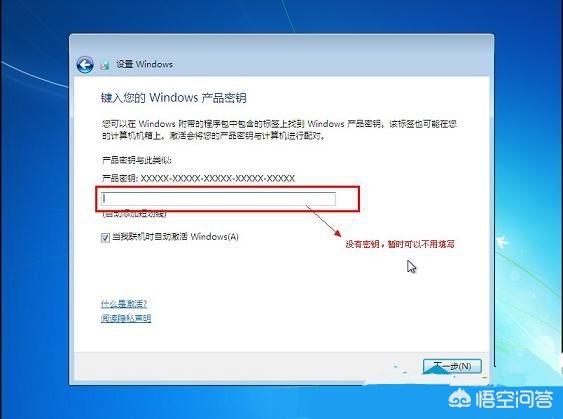
安装方法如下:
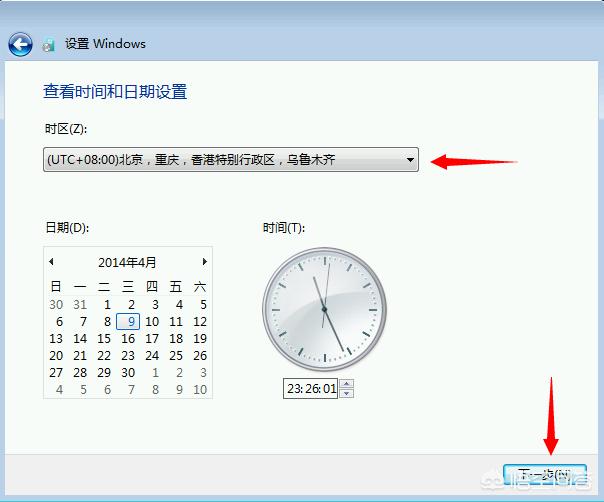
首先进入电脑BIOS设置U盘为第一启动项(也可在电脑开机时选择快捷键进入快捷启动菜单来选择U盘启动。不同电脑的快捷键有所不同,一般为F12、ESC等)
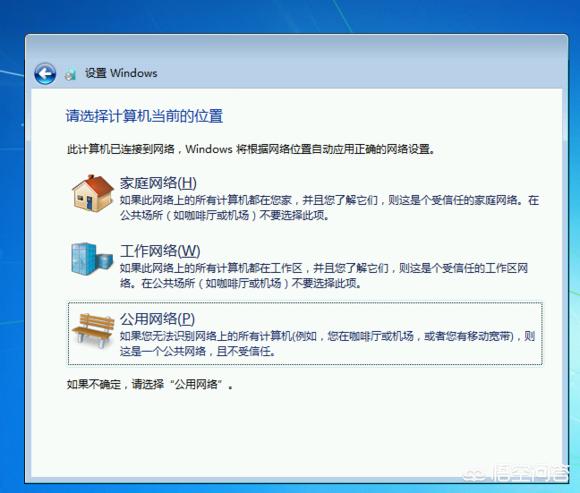

启动后,依次会看到以下的安装画面

来到分区的画面,可格式化磁盘进行安装
正常情况下,电脑经过几次重启后,会进入以下画面,请按提示进行设置
这里可暂时不输入密匙,安装完成后在激活(你懂的)
至此,原版win7安装完毕